Как сбросить пароль экранного времени на iPhone и iPad
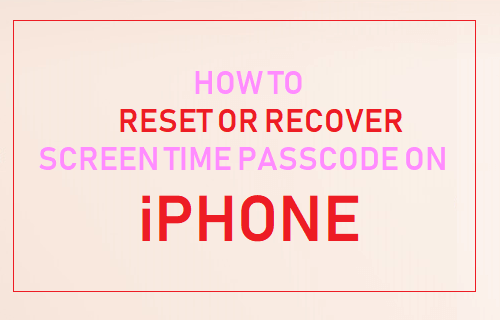
[ad_1]
Если вы забыли код доступа к экранному времени, вы не сможете получить доступ к заблокированным приложениям и службам на своем iPhone. Ниже вы можете найти шаги по сбросу кода доступа к экранному времени на iPhone.
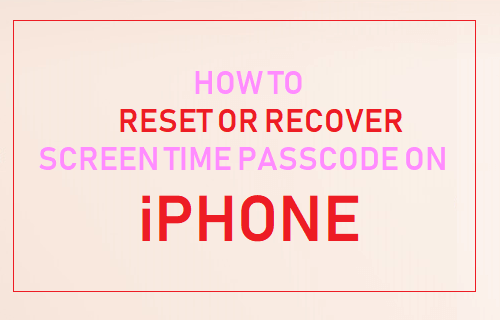
Сбросить пароль экранного времени на iPhone или iPad
Процесс сброса кода доступа к экранному времени на iPhone и iPad зависит от версии операционной системы iOS, установленной на вашем устройстве.
Если ваш iPhone работает под управлением iOS 13.4 и более поздних версий, вы можете легко сбросить код доступа к экранному времени на своем устройстве, используя свой Apple ID и пароль.
Если ваш iPhone работает под управлением более старой версии iOS (iOS 12 и более ранних версий) и не имеет права на обновление iOS 13.4, единственный способ сбросить код доступа к экранному времени — использовать сторонние инструменты (как указано ниже).
1. Сброс кода доступа к экранному времени с помощью Apple ID (iOS 13.4 и более поздние версии)
Выполните следующие действия, чтобы сбросить код-пароль экранного времени, если ваше устройство работает под управлением iOS 13.4 и более поздних версий.
1. Перейти к Настройки > Экранное время > Изменить пароль экранного времени.
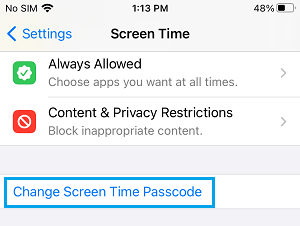
2. Во всплывающем окне выберите Отключить код доступа к экранному времени option > на экране «Выключить пароль», нажмите Забыть пароль?
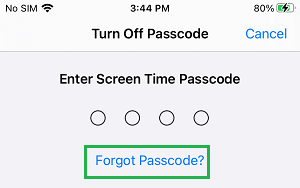
3. На следующем экране введите свой идентификатор Apple ID, Пароль и нажмите на В ПОРЯДКЕ.

Вышеуказанные шаги полностью удалят код доступа к экранному времени с вашего устройства. После этого вы можете либо продолжить использовать Экранное время без пароля, либо прокрутить вниз и нажать на Отключить экранное время вариант.
2. Сброс кода доступа к экранному времени с помощью сторонних инструментов
Как упоминалось выше, вы не сможете сбросить код-пароль экранного времени с помощью Apple ID на старых устройствах (iOS12 и ниже).
Единственный способ сбросить код доступа к экранному времени на старых устройствах — использовать сторонние инструменты, такие как Расшифровать резервную копию, который фактически может восстановить исходный код доступа к экранному времени из резервной копии iPhone.
Метод сброса кода доступа к экранному времени с помощью Decipher Backup включает в себя следующие 3 шага.
1. Сделайте резервную копию iPhone на ПК или Mac
2. Загрузите и установите Decipher Backup Browser Tool на свой компьютер.
3. Восстановите пароль экранного времени с помощью расшифровки резервной копии.
Хотя программа Decipher Backup доступна как для компьютеров с Windows, так и для компьютеров Mac, ее легко загрузить и установить на компьютер с Windows.
В случае Mac вам необходимо выполнить дополнительный шаг, чтобы предоставить Decipher Backup доступ к резервным копиям iOS на вашем Mac.
Шаг № 1 — Сделайте зашифрованную резервную копию iPhone на ПК или Mac
Первый шаг — сделать зашифрованную резервную копию iPhone на вашем ПК или Mac.
1. Соединять айфон к USB-порту компьютер.
2. Открытым iTunes на своем компьютере и нажмите кнопку Значок iPhone как он появляется на экране вашего компьютера.
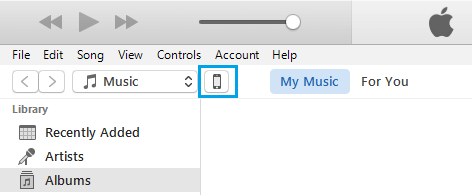
Примечание: В случае Mac откройте Искатель и нажмите на свой айфон в боковом меню.
3. Далее нажмите на Вкладка «Сводка» > прокрутите вниз до раздела «Резервные копии», выберите Этот компьютер, чек Зашифровать резервную копию iPhone вариант и нажмите на Резервное копирование сейчас кнопка.
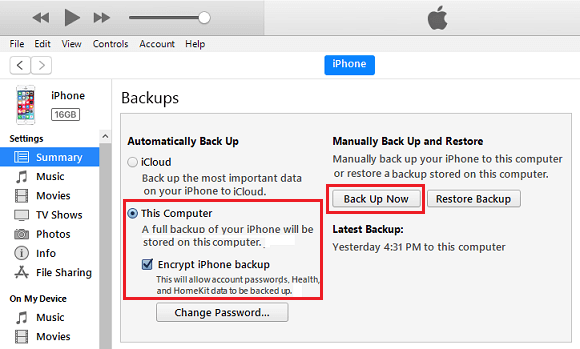
Примечание: Вам будет предложено установить пароль для вашего зашифрованного файла резервной копии. Обязательно запишите этот пароль для использования в следующих шагах.
4. Подождите, пока iTunes сделает резервную копию iPhone на вашем компьютере. Время завершения резервного копирования будет зависеть от объема данных, доступных на вашем iPhone.
Шаг № 2 — Загрузите и установите резервную копию Decipher на компьютер
Следующим шагом является загрузка и установка Decipher Backup Browser на ваш ПК или Mac.
1. Загрузите бесплатную версию Decipher Backup Browser на свой компьютер.
2. После загрузки файла дважды щелкните DecipherBackupBrowser.exe файл для установки резервной копии Decipher на ваш компьютер.
Примечание: На Mac перетащите РасшифроватьBackupBrowser.dmg файл в папку приложений и следуйте инструкциям на экране «Начало работы», чтобы предоставить доступ к инструменту резервного копирования Decipher.
Шаг 3. Восстановите код-пароль экранного времени с помощью инструмента расшифровки резервной копии.
1. Открытым Расшифровать резервную копию на вашем компьютере, и он автоматически выполнит поиск и список всех резервных копий iPhone, доступных на вашем компьютере.
2. В списке резервных копий щелкните текущую Зашифрованное резервное копирование iPhone.
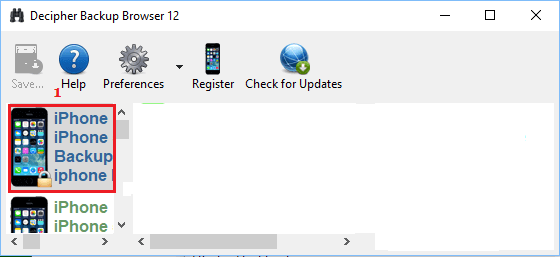
3. В следующем всплывающем окне введите Пароль требуется для доступа к зашифрованной резервной копии iPhone, и нажмите В ПОРЯДКЕ.
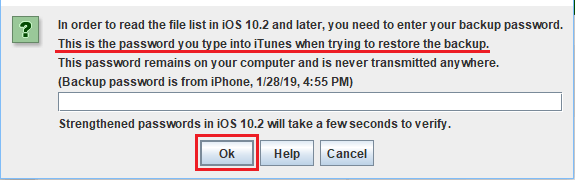
4. Decipher Backup начнет сканировать вашу резервную копию iPhone и перечислит ее содержимое. Прокрутите список вниз и нажмите на Пароль экранного времени Папка.
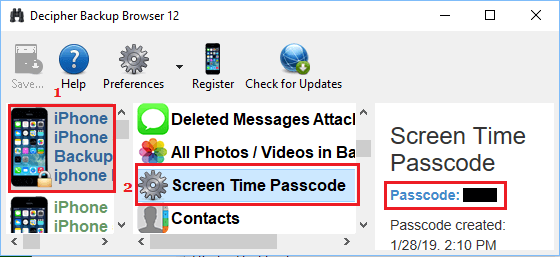
5. Как только вы нажмете на Пароль экранного времени, Decipher Backup просканирует эту папку и отобразит пароль для экранного времени (см. изображение выше).
Теперь, когда вы восстановили свой пароль Экранного времени, вы можете отключить, изменить или продолжить использовать тот же пароль Экранного времени.
- Как загрузить все фотографии из iCloud на ПК
- Как быстро очистить оперативную память на iPhone (любая модель)
[ad_2]

